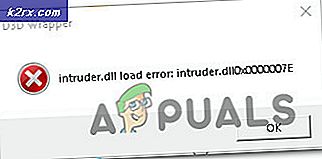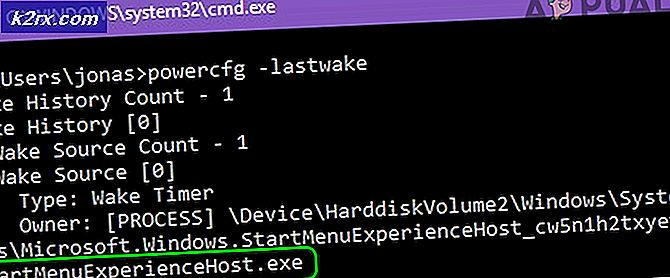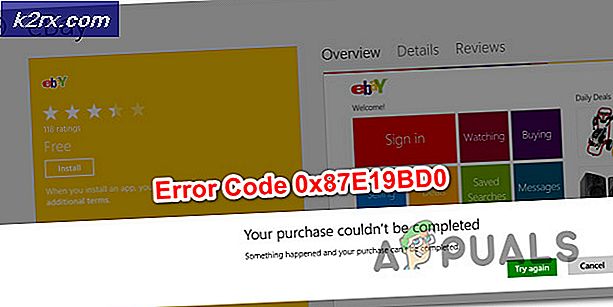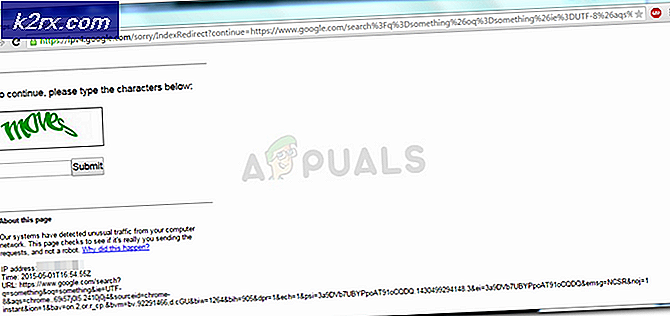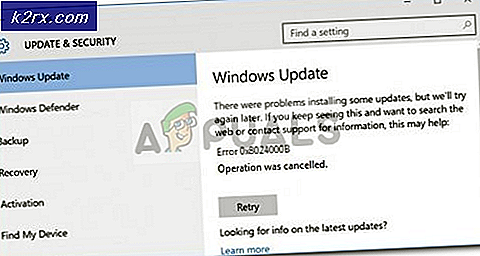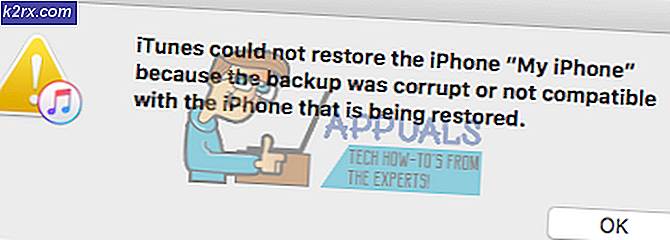Fix: Kan ikke installere Synaptics Touchpad Driver på Windows 10
Bruger du en notesbog, og du kan ikke installere Synaptics Touchpad-driver, fordi din Synaptics Touchpad hardware komponent ikke genkendes af din touchpad driver? Hvis ja, bør du læse denne artikel, fordi der er mulige løsninger, som vil hjælpe dig med at løse problemet. Touchpad er hardware komponent som simulerer din mus. Du kan ikke bruge din notesbog uden en funktionel touchpad. Faktisk kan du, men du skal bruge en ekstern kablet eller trådløs mus. Så hvad er symptomet på dette problem? Når du kører touchpad driver, kan du se en fejl. Fuldfør installationsguiden til enhedsdriver.
Dette problem opstår på grund af forskellige problemer, herunder inkompatibilitet driver, hardware eller system problemer. Dette problem opstår også på det forskellige operativsystem fra Windows XP til Windows 10 og forskellige bærbare computermodeller.
Vi har lavet ti metoder, der kan hjælpe dig med at løse problemet med touchpad. Så lad os starte.
Metode 1: Aktiver Touchpad på din notesbog
Hvis berøringspladen ikke er aktiveret, vil driveren ikke være i stand til at detektere touchpad-enheden. Baseret på det skal du aktivere Touchpad på din notesbog ved at følge løsning 1 (se bunden af denne artikel for link til løsning 1). Derefter skal du køre touchpad driver. Hvis du ikke fandt den korrekte touchpad driver til din notesbog, skal du læse metode 2.
Metode 2: Installer chipsætdriver og Intel I / O Acceleration-driver
I den tredje metode fortsætter vi med driverinstallation, men ikke touchpad driver. Få brugere løste deres problem ved at installere eller geninstallere chipsætdriver og Intel I / O Acceleration-driver. Ved at bruge tip fra metode 2, download og installer drivere fra den officielle sælgerens hjemmeside. Hvis du ikke kan finde Intel I / O Acceleration-driver på notebook-leverandørens hjemmeside, skal du åbne Intel-webstedet og downloade den nyeste driver. Når du er færdig med installationen af driveren, skal du ikke glemme at genstarte din Windows-maskine.
Metode 3: Deaktiver driver signaturhåndhævelse
I denne metode skal du midlertidigt deaktivere Driver Signature Enforcement (DSE). Vi viser dig hvordan du gør det på Windows 10. Den samme procedure er kompatibel med Windows 8 og Windows 8.1.
PRO TIP: Hvis problemet er med din computer eller en bærbar computer / notesbog, skal du prøve at bruge Reimage Plus-softwaren, som kan scanne lagrene og udskifte korrupte og manglende filer. Dette virker i de fleste tilfælde, hvor problemet er opstået på grund af systemkorruption. Du kan downloade Reimage Plus ved at klikke her- Venstre klik på Start menuen og skriv cmd for at finde Command Prompt
- Højreklik på Kommandoprompt og klik på Kør som administrator
- Klik ja for at bekræfte, at du kører Kommandoprompt som administrator
- Indtast bcdedit / set testkonfiguration og tryk Enter for at deaktivere driver signaturhåndhævelse
- Luk kommandoprompt
- Genstart din Windows-maskine
- Installer Synaptics Touchpad driver
Metode 4: Udfør ændringer i registreringsdatabasen
I denne metode skal du lave nogle ændringer ved hjælp af Registerredigering. Før du foretager nogen konfiguration af registreringsdatabasen, anbefaler vi dig til sikkerhedskopieringsdatabasen. Hvorfor skal du lave registreringsdatabasen backup? I tilfælde af en fejlkonfiguration kan du vende tilbage til registreringsdatabasen til den tidligere tilstand, da alt fungerede uden problemer. For denne metode skal du bruge en brugerkonto med administratorrettigheder, fordi standardbrugerkonto ikke har lov til at foretage systemændringer.
- Naviger på følgende sted HKEY_LOCAL_MACHINE \ SOFTWARE \ Microsoft \ Windows \ CurrentVersion \ Policies \ System
- Naviger på EnableInstallerDetection- indgangen
- Højreklik på EnableInstallerDetection og vælg Slet
- Klik på Ja for at bekræfte sletning af EnableInstallerDetection-indgang
- Luk Registreringseditor
- Genstart din Windows-maskine
- Installer Synaptics Touchpad driver
Relaterede:
Løsning 1: https://appuals.com/windows-10-cursor-freezesstuck/
PRO TIP: Hvis problemet er med din computer eller en bærbar computer / notesbog, skal du prøve at bruge Reimage Plus-softwaren, som kan scanne lagrene og udskifte korrupte og manglende filer. Dette virker i de fleste tilfælde, hvor problemet er opstået på grund af systemkorruption. Du kan downloade Reimage Plus ved at klikke her